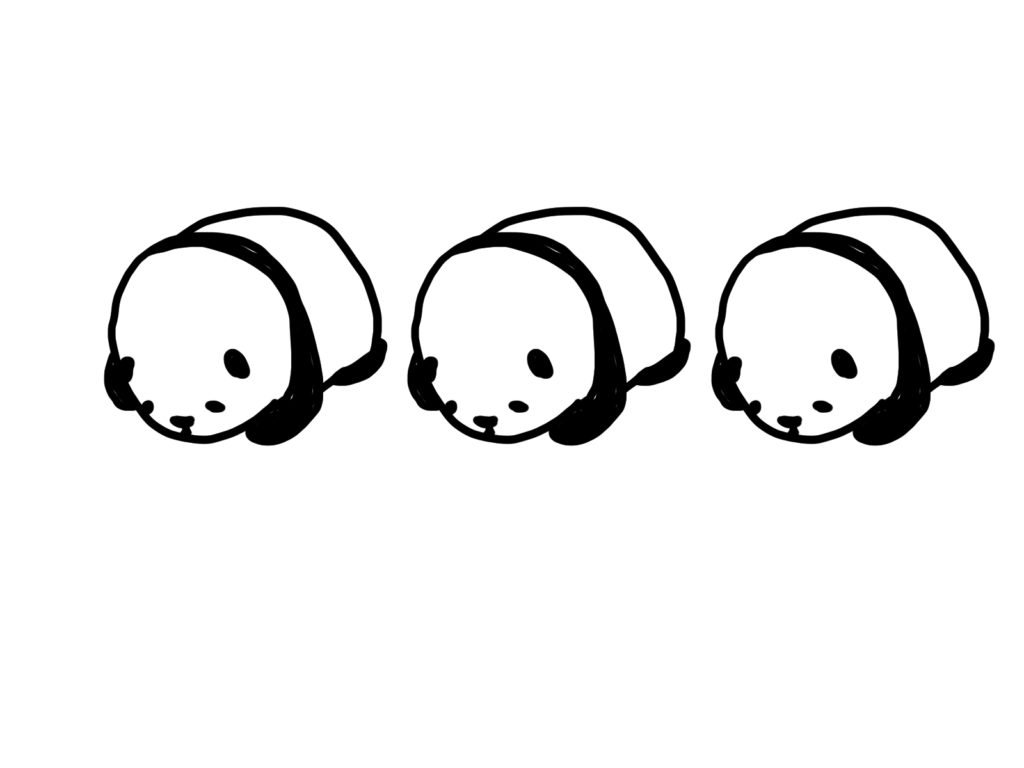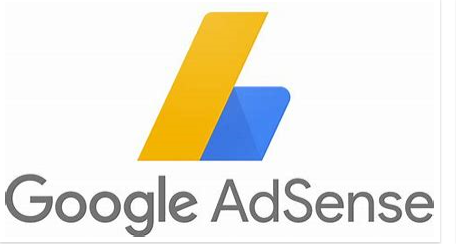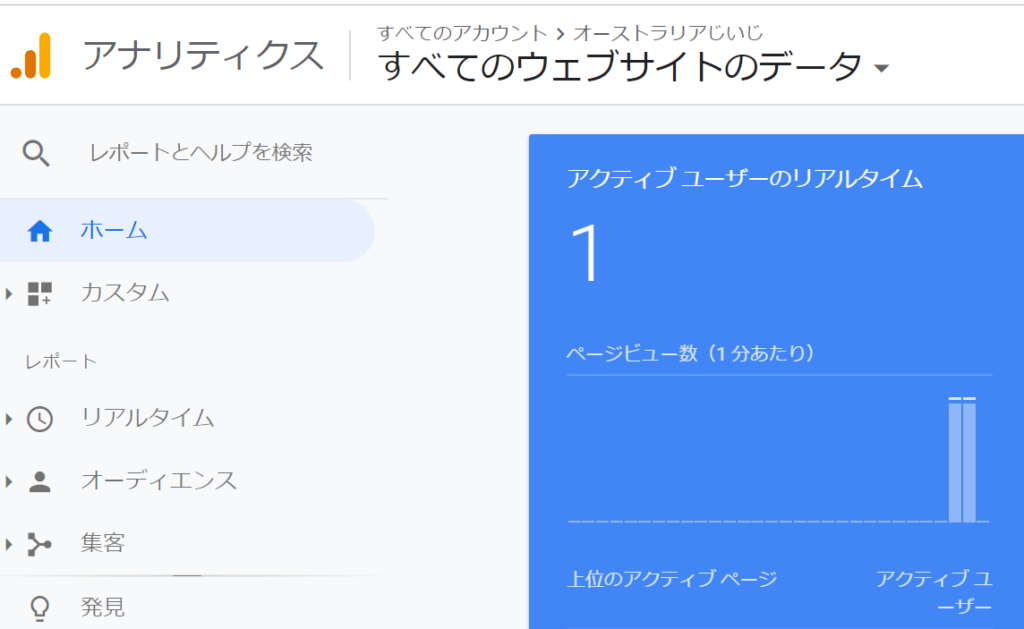
Google Analyticsへの挑戦!
AdSenseを申請してから1週間経ったがまだ連絡がない。1回目の申請は確か翌日位に審査落ちの連絡があったのでまだ見込みあり?かな。その間ポーとしてるのも勿体ないので強敵【Google Analytics】と戦っていた。2019年10月6日にTwitterを始めて、その後 10月16日にBlog立ち上げると、やはり「一体何人くらいに見られてるのか?」気になって仕方がない。昔ホームページを作った時に観覧者数を測る【カウンター】の数が上がるのがうれしかったので、今回もいろいろと【カウンター】を探していたら、時代はあっという間に変わっており今は【分析ツール】、それも【無料】の物がたくさんある。いやあ、時代は変わりましたな。
- Twitter Analytics
- Google Search Console
- Google Analytics
- Google Marketing Platform (まだ手付かず)
Twitter Analytics, Google Serch Console 、ここ2-3週間神様が与えてくれた試練をなんとか乗り越え、次の大物【Google Analytics】の設定に挑戦。こいつはホンマに大物やった。昨夜、やっと、やっと、やっとおおおおお、攻略しましたあああああああ!
Google Analyticsとの戦い ① 内部エラーメッセージ
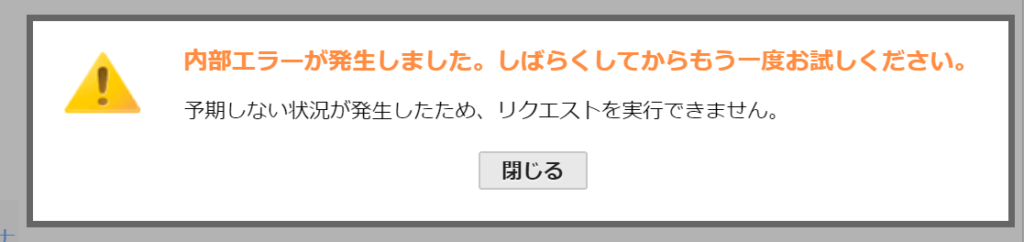
この【しばらく】はホンマやめてほしい。いかにも【今だけ】っぽい事言うから逆に混乱する。このメッセージだと【しばらくしたら直る】ような雰囲気を漂わせているから何度もトライしたが、結局ワシの場合は【ブラウザーが悪かった】。ホンマええ加減な事言わんといてくれえええ!【ChromeからEdgeに変えたらこの問題は解決】。なんか知らんがChromeだと調子が悪い。WordPressのテーマが悪いのか、サーバーなのかさっぱり分からんがとにかく、この内部エラーメッセージ問題はBrowserやった。
Google Analyticsとの戦い ② トラッキングIDは見えるのにトラッキングコードが見えない
Google Analyticsの【管理】=>【プロパティ】=>【トラッキング情報】を見れば【トラッキングID】と【トラッキングコード】が見えるはずなのにどうしても【トラッキングコードが見えない】。本来見えるべきらしいので、この問題を諸先輩のブログで探したがどうしても誰も書いておらずホンマお手上げやった。【世界中でこの問題にぶち当たってるのはワシだけなのか?】
無駄に何度もGoogle Analyticsのアカウントを削除したり、再設定したり。。。。そんなこんなの毎日を過ごしていたが、昨夜急に「あっ!」と思いだしたのが、以前広告の貼り付けが見えない問題の原因だったのが【ブラウザー】。普段はChromeなのでGoogle AnalyticsもずっとChromeでやっていたが、急遽Edgeに変えたところ「バーン」とコードが出てきた。「バーン」と。ホンマ力抜けた。こんな事で直るとは。。。。。上の問題もブラウザーだったのがこれもブラウザーとは。。。。。。。
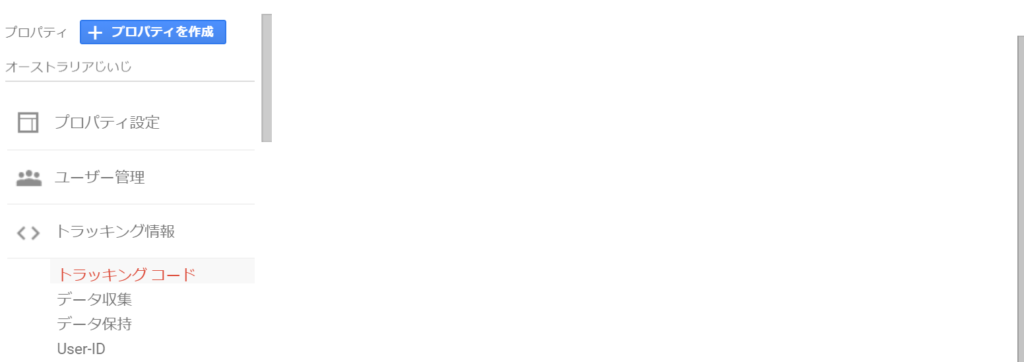
Google Analyticsとの戦い ③ 全然データが更新されない
そもそも【Google Analytics】をググってもあまり【素人情報】がなく、どちらかと言えば【玄人さんが使うもの】みたいで、諸先輩の説明が高度すぎてめちゃ分かりにくい。設定してデーターが全く動かないので「いつかピョンと跳ね上がるのか?」と待っても待っても動かない。いつもの事ながら「全くお手上げ」。そして昨夜、どこかの方が「基本中の基本だからまさかトラッキングコードが埋め込まれていないとは思わなかった」と書いていらっしゃる。
「ん?」「埋め込み?」「はあ?」
「え?なんか埋め込むの?」Google Analyticsの設定する際に自分のサイト情報など入力するし、なんかトラッキングIDとかも出てたんで俗にいう「自動簡単設定」で完了してると思ってた。「サイトにトラッキングコードを埋め込む」とは夢にも思っていなかった。そもそも上の問題もあり、Edge使うまで「トラッキングコードも見えてなかった」
Google Analyticsとの戦い ④ トラッキングコード埋め込み。403エラーとの戦い
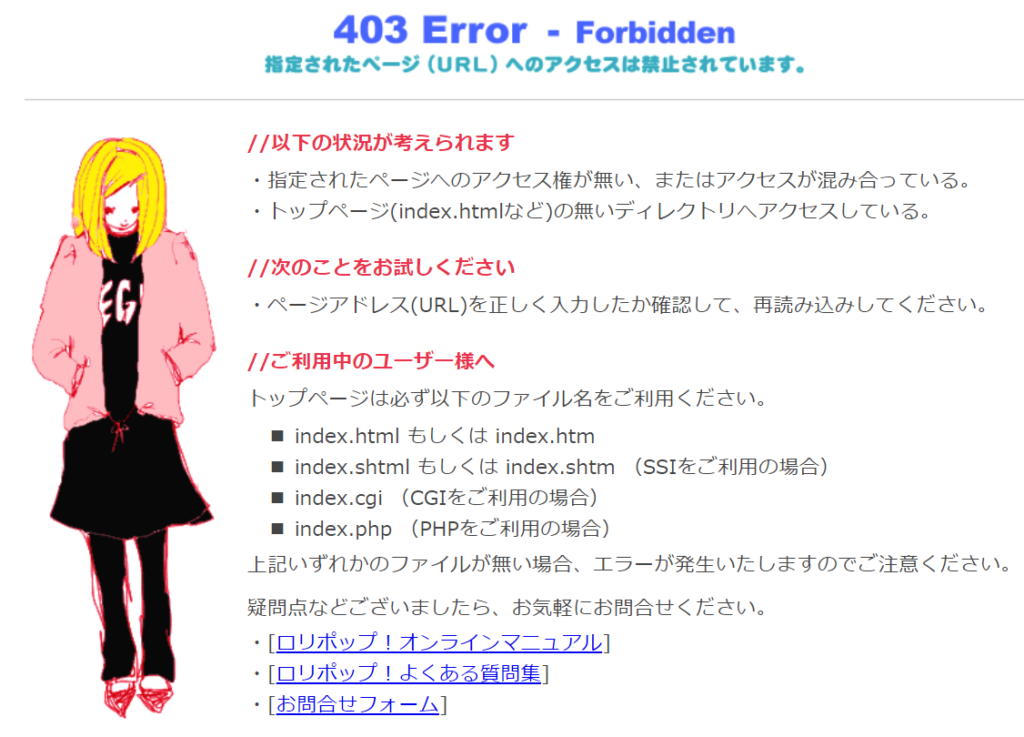
話は違うが、このエラーメッセージはホンマなんかむかつく。このお姉ちゃんの不貞腐れた態度、そもそもポケットに手を入れるとは何事か! 元自衛官なので【ハンドポケット=失礼な行為】と頭に刷り込まれている。土下座の絵の方がすっきりするのでは?
【閑話休題】
とにかく【サイトのHeaderにトラッキングコードを埋め込む】しかないようなので、さっそく新しいプラグインを入れてみた。もうプラグインは簡単にできるようになり、キーワードに[Tracking code」を入れてちょいちょいですわ。普通【有効インストール数大=人気がある、安定している、使い易い】と思っているので、【Header Footer Code manager】を入れて、簡単設定。「はい、できた!」と思ったら【お姉ちゃんの403エラー】。「えっ、なんで?」
しかし、もう何度も試練を乗り越えてきたので「多分プラグインの相性」と思い、ちゃっちゃと削除して次にやはり人気ありそうな【Tracking Code Manager】をインストール。通常は2回目のトライでOKなので高をくくってたところ、またしてもお姉ちゃん403エラー。少し焦ってくる。
「じゃあ、これで」と選んだのが有効インストール2000+の地味な【WP Tracking code】。「バーン!」OKでした。エラーもでず、うまくインストール完了。さっそくGoogle Analiticsに言ったら【1】がカウントされていた。ワシとGoogle Analyticsとの長い戦いが終えた瞬間やった。。。。。
< 2019年11月18日 追記 > なんでEdgeで見れて、Chromeで見れないかが判明したので追記しておきます。原因は【広告をブロックするアプリ】でした。しかし通常の[Adblocker」を動かないようにしているにも関わらず、Chromeでは見れない。もんもんとした日々を過ごしていたところなんと【Windscribe】というVPNアプリに「おまけとしてAdblockerがついていた」。時々出張で中国に行くのでVPNは重宝してますが、まさかコイツにAdblock機能がついているとは全く思ってもみませんでした。じいじは【思い込み】が強いです。
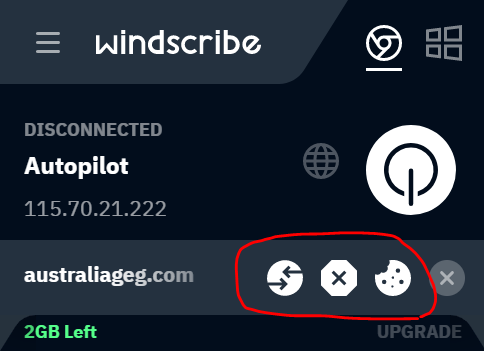
まとめ
- 表示されるべきものが表示されない場合は、再設定、削除の前に【ブラウザー】を変えてみる。(Chrome, Edge, Firefoxなど)そうすれば見える場合もある。
- なんか表示がおかしい時はブラウザーの拡張機能を【とにかく全部停止】してみる。そして1個づつ再開し、どれで引っかかっているか確認する。(2019/11/18 追記)
- Google Analyticsを使うにはプロパティーにある【Tracking Code】をコピペして自分のサイトのHeaderに埋め込まなくてはいけない。(基本中の基本らしい)
- 【Tracking Code】を埋め込むにはプラグインを使うのが簡単だが(多分)相性があるので、あかんかったら数種類試してみる。
- プラグインの【WP Tracking code】は[Tracking Code」ではなく[Tracking ID」の入力だけでOK。どういう連携しているのかは不明。
- 朝の来ない夜はない。